「さっきまで使えていたのに、急にWiFiに繋がらなくなった…」 「パスワードは合っているはずなのに、接続できない」 「WiFiマークに×印が付いている」
こんな経験、誰もが一度はありますよね。
仕事中や大事な用事があるときに限って起こるWiFiトラブル。イライラする気持ち、よく分かります。でも大丈夫。WiFiの接続問題は、原因さえ特定できれば必ず解決できるんです。
この記事では、WindowsのWiFi接続トラブルを解決する方法を、簡単なものから順番に紹介します。一つずつ試していけば、きっとあなたのWiFiも復活するはずです!
まず試すべき5つの基本対処法
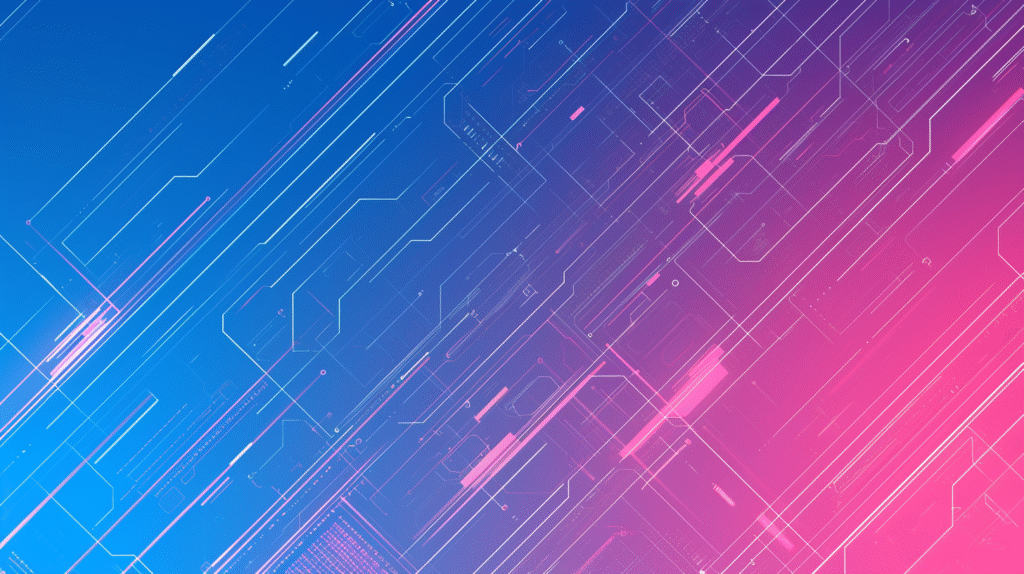
1. 機内モードの確認(一番多い原因!)
意外と見落としがちなのが機内モード。知らないうちにオンになっていることがあります。
確認方法:
- 画面右下の通知領域をクリック
- 「機内モード」がオンになっていないか確認
- オンなら、クリックしてオフに
ショートカットキー:
- ノートPCの場合、Fnキー + F7などで切り替わることも
- 機種によって異なるので、キーボードの飛行機マークを探してみて
2. WiFiスイッチの確認
Windows 11/10での確認:
- 設定を開く(Win + I)
- 「ネットワークとインターネット」をクリック
- 「Wi-Fi」が「オン」になっているか確認
- オフならクリックしてオンに
簡単すぎて見落としやすいポイントです。
3. ルーターの再起動(効果絶大!)
正しい再起動の手順:
- ルーターの電源を切る
- 30秒待つ(これ重要!)
- 電源を入れる
- 2〜3分待ってランプが安定するまで待機
- WiFi接続を試す
電源を切ってすぐ入れ直すのではなく、30秒待つのがポイント。内部の電気が完全に抜けてリセットされます。
4. パソコンの再起動
完全シャットダウンの方法:
- スタートメニュー→電源
- Shiftキーを押しながら「シャットダウン」をクリック
- 10秒待ってから電源を入れる
通常のシャットダウンは実は完全には切れていません。Shiftキーを使った完全シャットダウンが効果的です。
5. 近くで接続してみる
ルーターから離れすぎていませんか?
確認ポイント:
- ルーターの近く(同じ部屋)で接続してみる
- 壁や障害物がないか確認
- 電子レンジなど電波干渉する機器が動いていないか
これで繋がれば、電波の問題だと分かります。
WindowsのWiFi設定を確認・修正する
ネットワークアダプターの状態確認
確認手順:
- デバイスマネージャーを開く(Win + X → M)
- 「ネットワークアダプター」を展開
- WiFiアダプター(「Wireless」「WiFi」「802.11」などの名前)を確認
- ⚠️や❌マークがないかチェック
エラーマークがある場合は、ドライバーの問題の可能性大です。
ネットワークのリセット(Windows 10/11)
手順:
- 設定→ネットワークとインターネット
- 「ネットワークの詳細設定」(Windows 11)または「状態」(Windows 10)
- 「ネットワークのリセット」をクリック
- 「今すぐリセット」→「はい」
- パソコンが自動的に再起動
これでネットワーク設定が初期状態に戻ります。再起動後、WiFiパスワードの再入力が必要です。
IPアドレスの更新
コマンドプロンプトでの操作:
- 管理者としてコマンドプロンプトを開く
- 以下のコマンドを順番に実行:
ipconfig /release
ipconfig /renew
ipconfig /flushdns
これでIPアドレスが新しくなり、接続が改善することがあります。
ドライバー関連の問題を解決する
WiFiドライバーの更新
自動更新の方法:
- デバイスマネージャーを開く
- WiFiアダプターを右クリック
- 「ドライバーの更新」を選択
- 「ドライバーを自動的に検索」をクリック
手動更新の方法:
- パソコンメーカーのサポートサイトへアクセス
- 機種名で検索
- 最新のWiFiドライバーをダウンロード
- インストール
ドライバーの再インストール
更新でダメなら、一度削除してから再インストール。
手順:
- デバイスマネージャーでWiFiアダプターを右クリック
- 「デバイスのアンインストール」を選択
- パソコンを再起動
- 自動的にドライバーが再インストールされる
古いドライバーに戻す
最新ドライバーが原因の場合もあります。
ロールバック手順:
- WiFiアダプターのプロパティを開く
- 「ドライバー」タブを選択
- 「ドライバーを元に戻す」をクリック
- 理由を選択して「はい」
よくあるエラーメッセージと対処法
「このネットワークに接続できません」
対処法:
- WiFiプロファイルを削除して再接続
- 設定→ネットワークとインターネット→WiFi
- 「既知のネットワークの管理」
- 問題のネットワークを選択→「削除」
- 再度接続を試みる
「セキュリティキーが一致しません」
確認事項:
- パスワードの大文字小文字を確認
- 数字の0(ゼロ)とO(オー)の間違い
- l(エル)と1(イチ)の間違い
- 全角半角の違い
パスワードをメモ帳に入力してから、コピー&ペーストすると確実です。
「制限付きアクセス」「インターネットなし」
WiFiには繋がるけどネットに繋がらない状態。
解決方法:
- 時刻と日付が正しいか確認
- DNSサーバーを変更:
- ネットワークアダプターのプロパティ
- IPv4のプロパティ
- 「次のDNSサーバーのアドレスを使う」
- 優先:8.8.8.8
- 代替:8.8.4.4
「ネットワークアダプターが見つかりません」
ハードウェアの問題の可能性があります。
対処法:
- BIOS/UEFIで無線LANが有効か確認
- 物理的なWiFiスイッチを確認(ノートPCの側面など)
- Fnキー + WiFiキーの組み合わせを試す
トラブルシューティングツールを活用する

Windows標準のトラブルシューティング
実行方法:
- 設定→更新とセキュリティ→トラブルシューティング
- 「追加のトラブルシューティング」をクリック
- 「インターネット接続」を選択
- 「トラブルシューティングツールの実行」
自動で問題を検出して修正してくれます。
ネットワークコマンドで診断
診断コマンド:
# ネットワークの状態確認
netsh wlan show interfaces
# 利用可能なネットワーク表示
netsh wlan show networks
# 接続履歴の確認
netsh wlan show profiles
これらのコマンドで詳細な情報が分かります。
ルーター側の設定確認
MACアドレスフィルタリング
ルーターが特定のデバイスしか接続を許可しない設定になっているかも。
確認方法:
- ルーターの管理画面にアクセス
- 「MACアドレスフィルタリング」「アクセス制御」などを確認
- 自分のPCのMACアドレスが登録されているか確認
SSIDの非表示設定
ネットワーク名が表示されない設定の場合。
手動接続の方法:
- 設定→ネットワークとインターネット→WiFi
- 「非表示のネットワーク」を選択
- ネットワーク名(SSID)を手動入力
- パスワードを入力
チャンネル干渉の問題
近所のWiFiと電波が干渉している可能性。
対処法:
- ルーター管理画面で無線チャンネルを変更
- 2.4GHz帯:1、6、11チャンネルがおすすめ
- 5GHz帯への切り替えも検討
セキュリティソフトの影響を確認
一時的に無効化してテスト
注意: 必ず短時間だけ無効にして、すぐ有効に戻してください。
手順:
- セキュリティソフトを一時的に無効化
- WiFi接続を試す
- 繋がれば、セキュリティソフトの設定を見直し
- すぐにセキュリティソフトを有効に戻す
ファイアウォールの例外設定
Windowsファイアウォールが邪魔している場合も。
設定方法:
- コントロールパネル→Windows Defender ファイアウォール
- 「Windows Defender ファイアウォールを介したアプリまたは機能を許可」
- 必要な項目にチェック
電源管理の設定を見直す
省電力設定が原因の場合
設定変更方法:
- デバイスマネージャーでWiFiアダプターのプロパティ
- 「電源の管理」タブ
- 「電力の節約のために、コンピューターでこのデバイスの電源をオフにできるようにする」のチェックを外す
- 「OK」をクリック
これで省電力によるWiFi切断を防げます。
電源プランの変更
手順:
- コントロールパネル→電源オプション
- 「高パフォーマンス」または「バランス」を選択
- 「プラン設定の変更」→「詳細な電源設定の変更」
- 「ワイヤレスアダプターの設定」→「最高パフォーマンス」
それでも解決しない時の最終手段
システムの復元
手順:
- コントロールパネル→システム→システムの保護
- 「システムの復元」をクリック
- WiFiが正常だった日付の復元ポイントを選択
- 指示に従って復元
Windows 11/10の初期化
注意: データのバックアップを必ず取ってから実行してください。
手順:
- 設定→更新とセキュリティ→回復
- 「このPCを初期状態に戻す」
- 「個人用ファイルを保持する」を選択
- 指示に従って進める
USB WiFiアダプターの使用
内蔵WiFiが故障している場合の代替案。
メリット:
- 安価(1,000円〜3,000円程度)
- 簡単に接続できる
- 最新規格に対応した製品も選べる
よくある質問と回答
Q: スマホは繋がるのにPCだけ繋がらない
A: PC側の問題です。ドライバーの更新、ネットワークリセット、IPアドレスの更新を試してください。
Q: 特定のWiFiだけ繋がらない
A: そのネットワークのプロファイルを削除して再接続。ルーター側でMACアドレス制限がないか確認してください。
Q: 繋がるけどすぐ切れる
A: 電源管理の設定を確認。省電力機能を無効にしてみてください。
Q: WiFiアイコンが表示されない
A: WiFiアダプターが無効になっているか、ドライバーに問題があります。デバイスマネージャーで確認してください。
Q: Windows Update後に繋がらなくなった
A: 更新でドライバーが変わった可能性。ドライバーのロールバック、または最新ドライバーのインストールを試してください。
まとめ:諦めずに一つずつ試そう
WiFi接続の問題は、原因が多岐にわたるため特定が難しいことがあります。
解決への道筋:
- 基本的な確認から始める(機内モード、再起動)
- Windows側の設定を確認
- ドライバーの問題を解決
- ルーター側の設定も確認
- それでもダメなら最終手段へ
重要なポイント:
- 焦らず、一つずつ確実に試す
- 変更した設定はメモしておく
- 解決したら、原因を覚えておく
- 定期的にドライバーを更新する
多くの場合、簡単な再起動やリセットで解決します。この記事の手順を順番に試していけば、きっとあなたのWiFiも復活するはずです。
困ったときは、この記事に戻ってきて、もう一度確認してみてください。WiFiトラブルは必ず解決できます。諦めずに頑張りましょう!








コメント